win8如何给WinSxS文件夹瘦身|win8删除WinSxS冗余更新的方法
更新日期:2023-08-20 17:58:10
来源:网友投稿
手机扫码继续观看

有些深度技术ghost win8系统用户在c盘发现一个WinSxS的文件夹,占用了非常大的容量,那么可以将其删除吗?WinSxS下有很多重要的组件,比如系统的更新文件,所以是不可以删除的,但我们可以清理里面无用的文件,那么在win8如何给WinSxS文件夹瘦身呢?我们可以在命令提示符中进行清理,下面请大家跟小编一起学习一下win8删除WinSxS冗余更新的方法。
瘦身方法:
1、首先右键点击“开始”按钮打开菜单,选择“命令提示符(管理员)”;

2、进入命令提示符后输入“ism.exe /online /cleanup-image /analyzecomponentstore”命令,按下回车即可查WinSxS文件夹的大小,小编这里显示的结果是6.75G;

3、接下来开始清理冗余的文件,输入“dism.exe /online /cleanup-image /startcomponentcleanup”命令,按下回车开始清理;
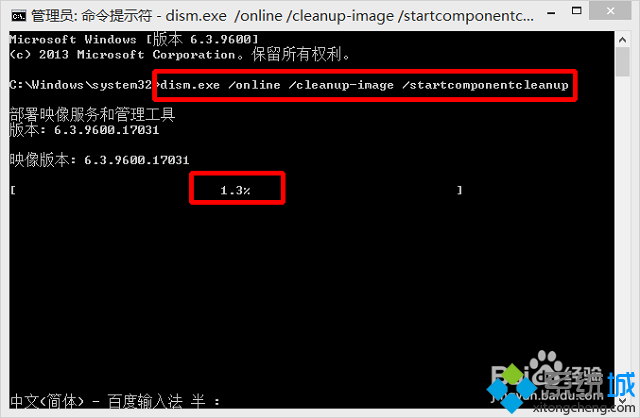
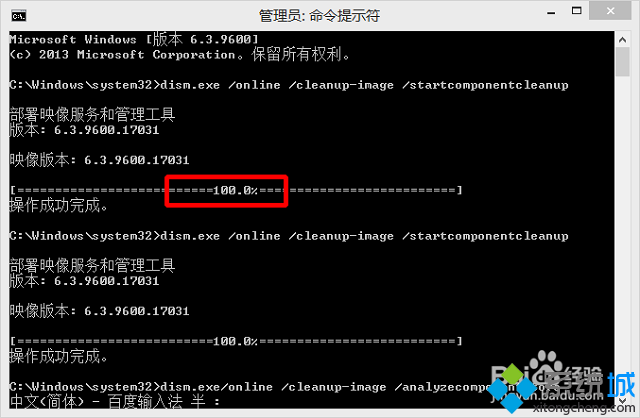
4、清理完成后,再次输入命令查看大小,结果为6G,比之前少了0.75G。
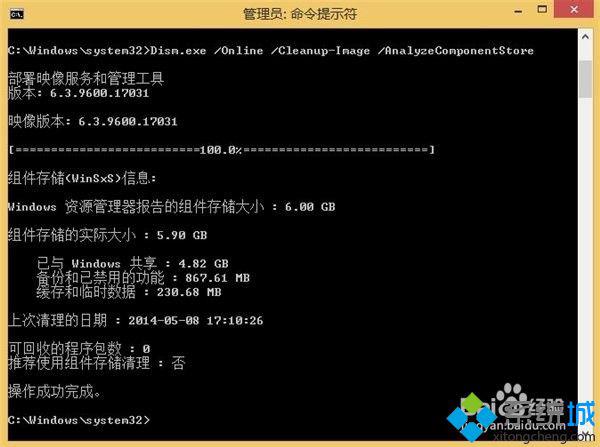
想要清理WinSxS冗余的更新文件,只需在命令提示符输入上述清理命令即可。好了,关于win8删除WinSxS冗余更新的方法小编就跟大家介绍到这里了。
该文章是否有帮助到您?
常见问题
- monterey12.1正式版无法检测更新详情0次
- zui13更新计划详细介绍0次
- 优麒麟u盘安装详细教程0次
- 优麒麟和银河麒麟区别详细介绍0次
- monterey屏幕镜像使用教程0次
- monterey关闭sip教程0次
- 优麒麟操作系统详细评测0次
- monterey支持多设备互动吗详情0次
- 优麒麟中文设置教程0次
- monterey和bigsur区别详细介绍0次
系统下载排行
周
月
其他人正在下载
更多
安卓下载
更多
手机上观看
![]() 扫码手机上观看
扫码手机上观看
下一个:
U盘重装视频












